Read the previous article
Filhanteraren
Skip to main content
Skip to menu
Skip to footer

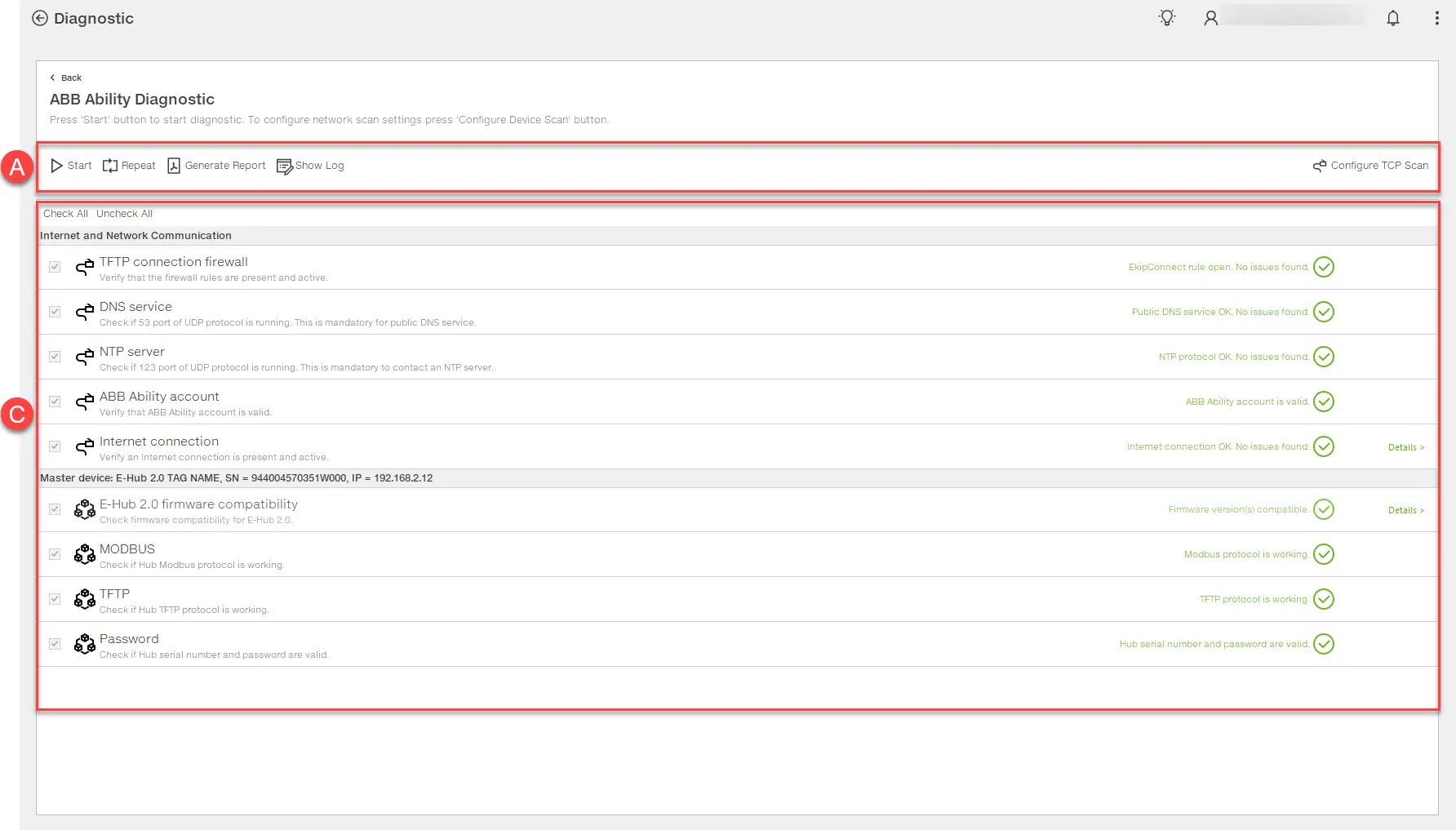
Ekip Connect
Everything in view, all under control
Select your language
Select your language
Diagnostisk
Beskrivning av funktionen
Diagnosfunktionen låter dig kontrollera det flöde som enheten utför för att samla in data från fältet och överföra den till molnet.
Krav
| Tillgång till funktionen | Obegränsad |
|---|---|
| Typ av enheter som stödjer funktionen | Gateways, externa enheter för säkringsbrytare, säkringsavkopplare, växlingsbrytare, brytare (med Ekip Com Hub-kommunikationsmodul installerad) |
| Enhetsstatus | Någon |
| Typ av anslutning med enheten | Anslutning till Ethernet-nätverk (Modbus TCP) |
>> För mer information om stödda enheter och krav för varje, se dokument 9AKK108467A9238 som finns här.
Hur det ser ut
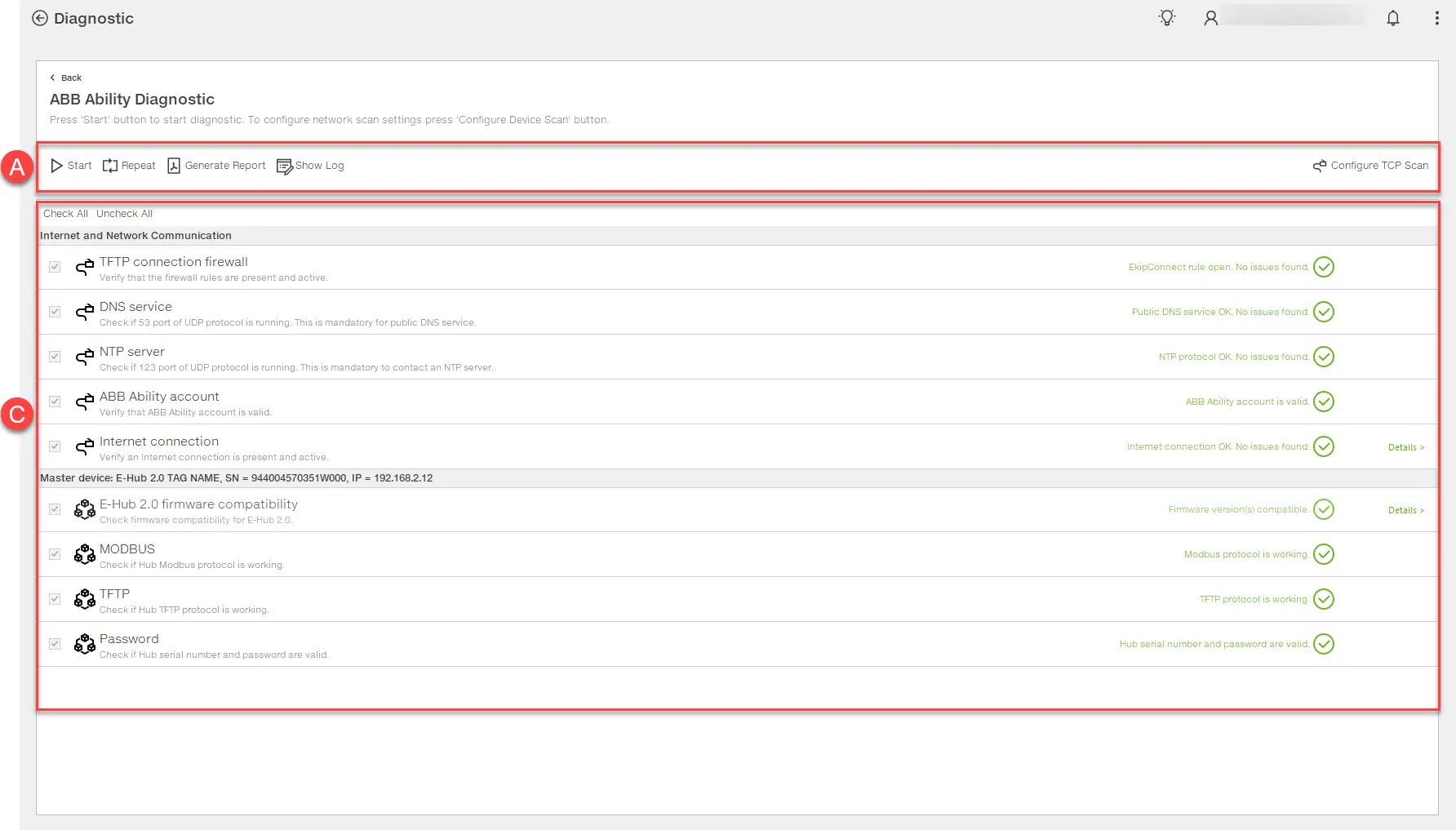
Del | Beskrivning |
|---|---|
| A | Knappar på sidan
|
| C | Lista över sessionstest:
|
Genomför en diagnostisk session
- Klicka på Konfigurera TCP-skanning: fönstret för enhetsskanningsinställningar öppnas.
- Ställ in parametrarna för Ethernet TCP-nätverket som enheten som ska testas är ansluten till och klicka på OK.
- Klicka på Start: ett fönster dyker upp där du ber dig aktivera konfigurationssessionen på enheten.
- Aktivera sessionen manuellt på enheten och klicka sedan på OK.
- Om så efterfrågas, välj i Select Hub-fönstret den enhet som ska testas.
- I fönstret ABB Ability ENVIRONMENT , välj användningsmiljön och klicka sedan på OK: fönstret Logga in visas.
- Logga in: Fönstret för Hub-lösenord visas med enhetens serienummer redan ifyllt.
- Ange enhetens 16-siffriga lösenord och klicka sedan på OK: resultaten av de utförda testerna visas.
- Om det behövs, gör följande:
Till... | Då... |
|---|---|
| Upprepa testerna | Välj dem och klicka sedan på Upprepa valda tester. |
| Spara sessionsrapporten | klicka på Generera rapport. |
| Se sessionsloggarna | klicka på Visa logg. |
 : testkörning
: testkörning : testet slutfört framgångsrikt
: testet slutfört framgångsrikt : test slutfört med uppgifter
: test slutfört med uppgifter